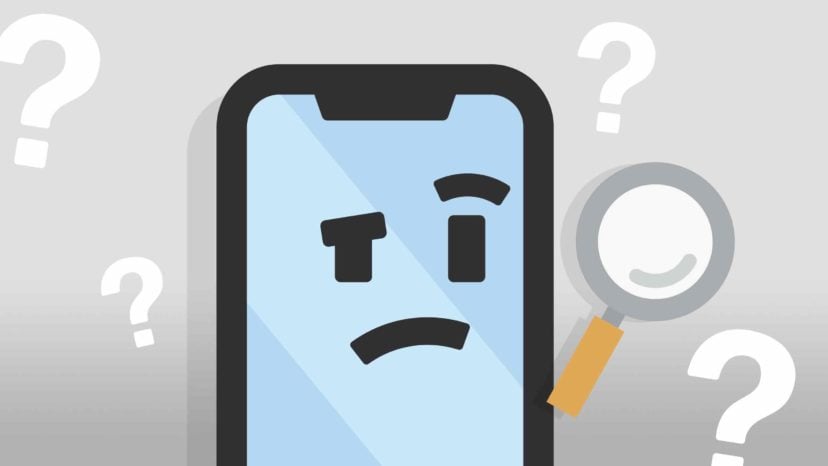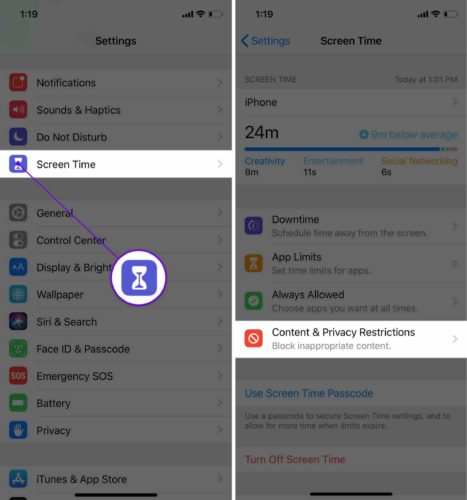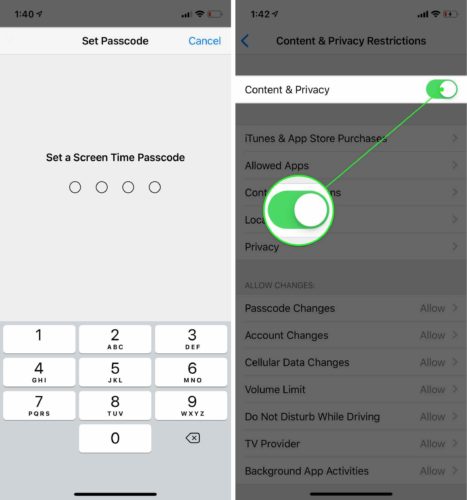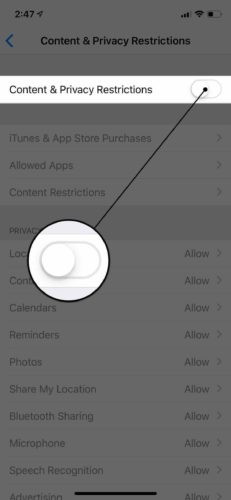Acaba de actualizar a iOS 12, pero ahora no puedes encontrar Restricciones. No se preocupe, la funciones de restricciones no faltan, ¡solo fueron movidas de lugar! En este artículo, te explicaré dónde se han movido las restricciones y cómo puedes usar el tiempo de pantalla para restringir lo que alguien puede o no puede hacer en tu iPhone.
¿Dónde Están Las Restricciones De iPhone?
Cuando actualices tu iPhone a iOS 12, encontrarás que las restricciones se han movido a la sección Tiempo de uso en la aplicación Ajustes. Puedes encontrar el Tiempo de uso abriendo Ajustes y tocando Tiempo de uso.
Si aún no lo has hecho, toca Activar tiempo de uso y configura un Código de acceso de tiempo de uso. En el menú Tiempo de uso, verás Restricciones de contenido y privacidad; ahí es donde se movieron las Restricciones.
¿Qué Es El Tiempo De Uso?
Tiempo de Uso es una nueva característica introducida con el lanzamiento de iOS 12. Está diseñada para ayudar a los usuarios a administrar cuánto tiempo miran la pantalla de tu iPhone y, en algunos casos, limitar lo que pueden ver. ¡Puedes obtener más información sobre Tiempo de Uso en nuestro artículo sobre las nuevas funciones de iOS 12!
Cómo Configurar Las Restricciones
Para configurar las restricciones de contenido y privacidad en tu iPhone, ingresa a Ajustes -> Tiempo de uso y toca Restricciones de contenido y privacidad.
Primero, tendrás que establecer un código de acceso de tiempo de uso. Este es un código de acceso diferente al que usas para desbloquear tu iPhone. Luego, enciende el interruptor junto a Contenido y privacidad en la parte superior de la pantalla.
Ahora que has activado Contenido y privacidad, tienes un gran control sobre a lo que se puede o no se puede acceder en tu iPhone. A continuación, se muestra un desglose de las funciones principales dentro de las restricciones de contenido y privacidad:
- Compras en iTunes y App Store: te permite desactivar la capacidad de instalar aplicaciones, eliminar aplicaciones y realizar compras dentro de las aplicaciones.
- Aplicaciones permitidas: te permite desactivar ciertas aplicaciones integradas como Safari, FaceTime y Wallet.
- Restricciones de contenido: te permite evitar descargas de música, películas, libros y programas de televisión según su clasificación. También puedes filtrar sitios web explícitos y ajustar algunas de las configuraciones de Game Center.
- Localización: te permite desactivar Compartir mi ubicación, una función que comparte tu ubicación precisa con amigos y familiares en la aplicación Mensajes.
- Privacidad: te permite desactivar los servicios de ubicación y ajustar la configuración de privacidad de aplicaciones específicas. Estas opciones también se pueden encontrar en Ajustes -> Privacidad.
Las Restricciones de contenido y privacidad también te permiten Permitir cambios en muchas cosas diferentes, incluyendo tu código de acceso, volumen, cuentas, proveedor de TV, actividades de aplicaciones en segundo plano (Actualización de aplicaciones en segundo plano), configuraciones de datos móviles y configuraciones de No molestar mientras conduces.
¿Puedo Desactivar Las Restricciones Después De Que Se Hayan Configurado?
Sí, puedes desactivar las restricciones de contenido y privacidad en cualquier momento. Pero aquí está el truco — para desactivarlos, debes conocer el código de acceso de Tiempo de Uso. De esta manera, tu hijo o hija no puede simplemente desactivar la configuración de Restricciones y privacidad del contenido inmediatamente después de haberse configurado.
Para desactivar las restricciones de contenido y privacidad, abre Ajustes y toca Tiempo de uso. Luego, toca Restricciones de contenido y privacidad e ingresa tu contraseña de Tiempo de uso. Finalmente, apaga el interruptor en la parte superior de la pantalla a la derecha de Restricciones de contenido y privacidad. Sabrás que está apagado cuando el interruptor esté en blanco.
¡Encontraste las Restricciones!
Ahora que sabes que no faltan las restricciones, ¡puedes continuar monitoreando y controlando lo que las personas pueden y no pueden hacer en tu iPhone! Espero que compartas este artículo en las redes sociales cuando tu familia o amigos crean que faltan restricciones en sus iPhones. Si tienes alguna otra pregunta sobre tu iPhone o iOS 12, ¡no dude en dejar un comentario a continuación!
Gracias,
David L.